Webブラウザの中でも、動作の軽さや機能の拡張性が高いことで人気のある「Chrome」ですが、「シークレットモード」と言う機能が搭載されているのはご存知でしょうか。
普段何気なく「検索している内容」や、「どのサイトにどのアカウントでログインしたのか」などの情報って、しっかりとパソコンの中に保存されています。
自分で確認する分にはいいですが、中には他の人に見られたくない内容だったり、漏洩してしまったら困るような個人情報が含まれていることもありますよね。
そんな時に便利なのがこの「シークレットモード」の機能で、普段保存されるような「閲覧履歴」や「入力した情報」などを保存しないようにすることができます。
こう言った機能は「Chrome」だけに限ったものではないんですが、ブラウザの中でも普及率が高く、ボクも実際に使用していると言うことで「Chrome」の「シークレットモード」について詳しくまとめてみたいと思います。
「Chrome」の『シークレットモード』の使い方
まずはじめに、「Chrome」での「シークレットモード」機能の使い方についてご説明していきます。
「Chrome」での機能名としては「シークレットウィンドウ」と表記されているため、確認の際には少し注意してください。
「Chrome」で「シークレットモード」に切り替える手順は以下の通りです。
- 「Chrome」を起動する。
- 右上の「」からメニューを表示する。
- 「シークレットウィンドウを開く」をクリックする。
これで、モードの切り替えは完了です。
今開いていた画面とは別に、全体的に黒色をメインとした雰囲気のブラウザに「シークレットモードです」の画面が表示されていればOKです。
この画面から検索した内容や、入力した情報などについては履歴が保存されることはありません。
ショートカットコマンドでも起動可能
「Chrome」には、ユーザー向けのいくつかのショートカットコマンドが搭載されています。
その中に、「シークレットモード」の画面を呼び出すためのコマンドも存在しています。
ショートカットコマンドは以下の通りです。
これで簡単に、新しい「シークレットウィンドウ」を作成することができますのでうまく活用してください。
『シークレットモード』を使うメリット
ここまでご紹介してきた「シークレットモード」ですが、普通にインターネットを利用するだけであれば普段のモードのままでも検索できるし、履歴だって手動で消せばいいのに、なんて思った方もいるんじゃないでしょうか。
ではWebブラウザを使う上で、あえて「シークレットモード」を選択する必要がある状況や、使用するメリットって一体どこにあるのかと言うと…
例えば、「インターネットカフェ」や「図書館」などの不特定多数の人間が触れる可能性のあるパソコンで操作する時など、履歴は履歴でも個人情報に関する履歴を残したくない場合に便利なんです。
うっかりWebサイトのログインIDやパスワードを記憶させてしまったり、クレジットカード番号などを入力した際にブラウザにその情報が残ってしまっていたり、閲覧履歴以外にも普段は気が付きにくい部分に個人情報が残ってしまっている可能性があります。
そういった情報漏洩を未然に防ぐためにも、あらかじめ履歴の残らない「シークレットモード」を活用すると言うのは非常に有効です。
『シークレットモード』の注意点
ただし、「シークレットモード」を使う上での注意点ももちろん存在します。
もし普段、Webサイトへのログインなどを「自動入力機能」に頼っている場合には、「シークレットモード」は少し不便に感じるかと思います。
基本的に「Chrome」では、情報の記憶機能や自動入力機能がかなり充実しており、頻繁に使用するページや、任意で登録しているWebサイトなどに関しては、ログイン情報を自分で覚えておく必要がほとんどありません。
そのため、そういった機能が使用できない「シークレットモード」では、ログインなどができなくなる可能性がかなり高いです。
また、「シークレットモード」中は「Cookie」と呼ばれるデータについても保存されないため、ネットショップなどを利用する際に「買い物カゴ」の機能が使えず、うまく購入処理が完了できないなどのトラブルも考えられます。
便利な機能ではありますが、状況に合わせて臨機応変に使い分けるようにしたいですね。
⇒「Chrome」で『Cookie』を確認したい―Webサイト別に詳細表示する方法
まとめ
今回は、「Chrome」で「シークレットモード」を使う方法について詳しくまとめてみました。
使い方によってはプライバシーやセキュリティの面で非常に有用な「シークレットモード」について少し理解が深まったでしょうか。
普段から常に使うにはちょっと無駄が多いですが、自分以外の人も同じパソコンを共有して使う状況などにはもってこいの機能ですので、うまく活用してみてください。

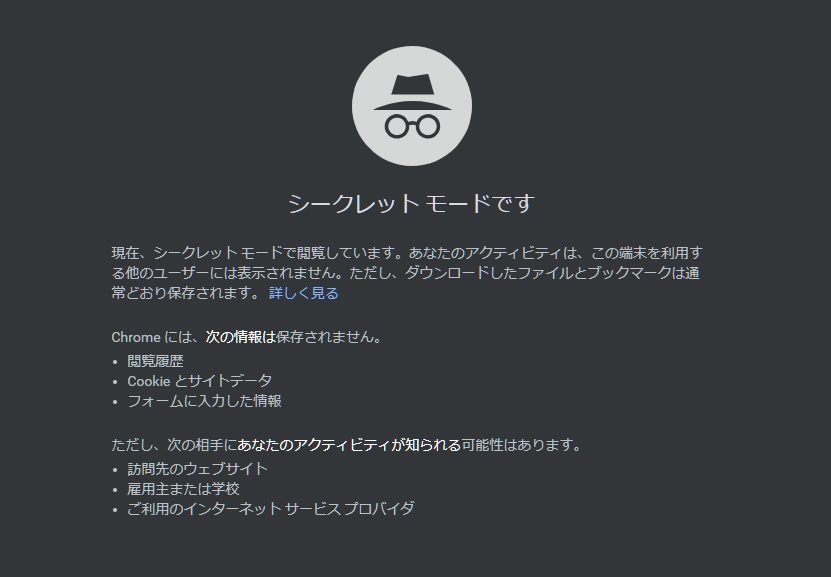
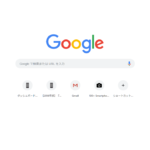










コメントを残す